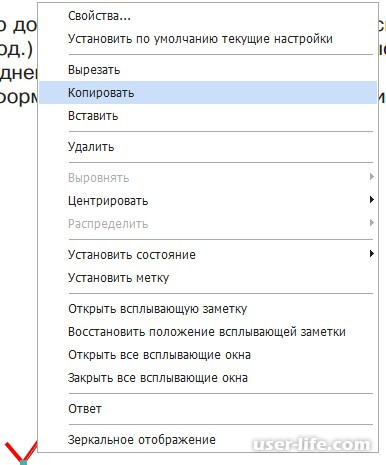Как в фоксит ридере стирать
Foxit Reader — это простая и бесплатная программа, читающая PDF файлы. Понять интерфейс и способы ее использования смогут даже школьники. Работает удобнее и быстрее своих аналогов. Считается лидером среди читалок PDF формата. Малая требовательность и высокое быстродействие выдвинули эту программу на лидирующее место.
Скачать бесплатно программу можно тут.
Зачастую бланки, анкеты и портфолио легче заполнить на компьютере, чем вручную. Все это можно сделать намного быстрее и грамотнее. Бесплатная утилита Foxit Reader хорошо подходит для выполнения этих задач. Редактирование файла происходит путем заполнения граф. В этой статье речь пойдет о возможностях изменения текста в Foxit Reader.
Внимание! По факту эта программа не способна редактировать и изменять текст, потому что, в первую очередь, ее создавали в качестве читалки. Но если текст в документе не отсканирован, то его можно скопировать и перенести, к примеру, в Microsoft Word. Подобные манипуляции можно проделывать с «Блокнотом» и другими текстовыми редакторами.
Как в программе Foxit Reader редактировать/изменить/удалить текст
Вы получили файл в pdf-формате, и необходимо сделать на нём кое-какие изменения. Как говорилось выше, изменить или удалить текст в файле PDF невозможно. Но есть способ, при котором это можно сделать благодаря дополнительным программам, а именно Microsoft Word.
Итак, чтобы отредактировать текст нужно:
- Переконвертировать файл из формата PDF в Word прям в Фоксит Ридере.
- Открыть полученный файл в Word и приступить к изменению, замене или редактированию текста.
- Сохраняем итоговый документ путем перехода в «Файл»- «Сохранить как» и, выбрав внизу формат PDF, указываем место и имя нового файла.
- Подтверждаем действие кнопкой «Сохранить».
Единственный недостаток такого способа, что текст становится отформатированным, без заголовков.
По-другому изменить Текст в Foxit Reader невозможно.
Важно! Если по какой-то причине содержимое документа не выводится на печать, значит в приложении отсутствуют нужные шрифты. Следует сохранить документ как изображение и отправить его на печать.
Редактирование текста в Foxit Reader
Зачастую утилита Фоксит Ридер служит для корректировки чертежей, бланков или анкет. То есть добавляются всевозможные фигуры в виде галочек, квадратов, кругов и т.д. В процессе нет ничего сложного, если придерживаться пошаговой инструкции:
- Открыть файл формата PDF с помощью программы Foxit Reader.
- В верхней панели во вкладке «Комментарий» найти и нажать «Пишущая машинка». Если кликнуть в нужное место, где есть текст, должны появиться поля для заполнения. Далее можно приступать к редактированию.
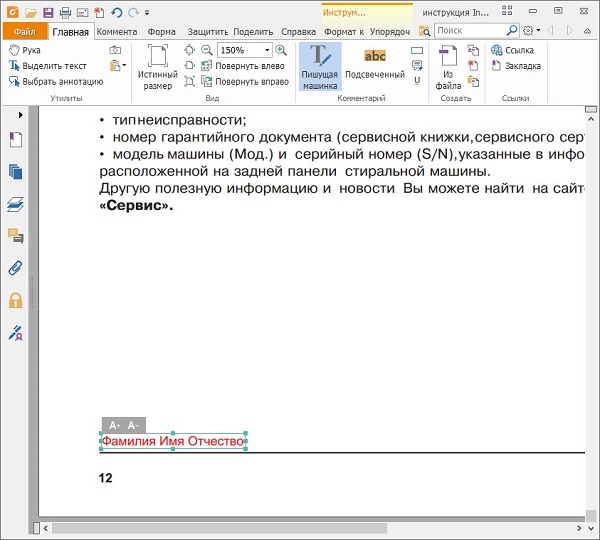
- Чтобы добавить знаки или символы, во вкладке «Комментарий» необходимо найти инструменты рисования. Выбрать подходящий элемент и приступить к процессу.
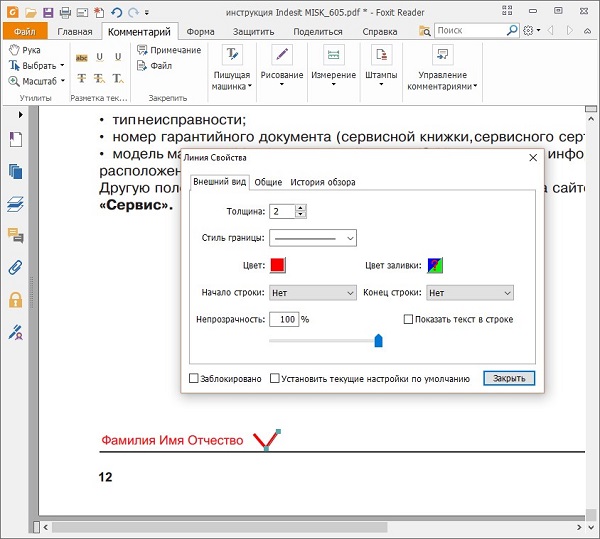
- В этой же вкладке после нанесения фигуры можно кликнуть правой мышкой на свойства. Будут представлены настройки толщины цвета и стиля фигур. Они подлежат свободному перемещению по документу.
- Чтобы скопировать галочку (или другой объект), нужно нажать на правую кнопку мыши, выйдет окно, в котором нужно выбрать «Копировать» и «Вставить» в необходимое место.
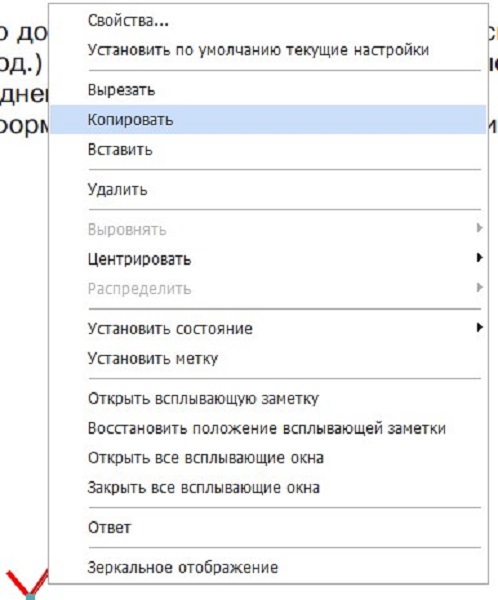
- Сохраняем результат. Для этого в верхнем левом углу находим файл «Сохранить как». Выбрав папку и задав имя, нажимаем «Сохранить». После этого все корректировки сохранятся, и файл можно отправлять на печать или на почту.
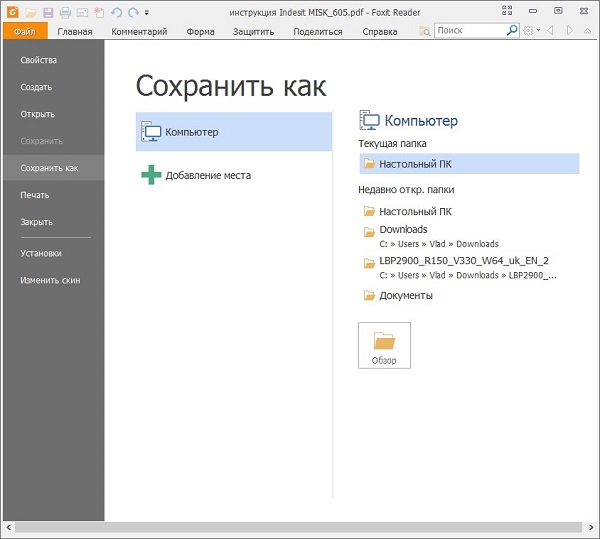
Таким образом, стало понятно, что редактировать файлы очень просто, если это касается заполнения пустых полей. Но если речь идет об изменении текста, то полноценно отредактировать его в этой программе не получится. Для этого следует прибегнуть к помощи других программ. Не используйте в работе отсканированные документы. С них трудно считывать текст. Это трудоемкий и долгий процесс.
Как удалить отдельные слова из текста? Гость 02.08.2015 09:03 |
Ответы на вопрос
:
Sergio87 (19600) 11.08.2015, 07:06 Для работы с текстом в редакторе Foxit Advanced PDF Editor необходимо переключиться в режим редактирования текста (клавиша Text Edit Tool на панели инструментов). Далее процесс редактирования аналогичен ворду. |
Гость#142290 16.11.2015, 11:31 переключилась в режим Text Edit Tool, но текст все равно не удаляется. |
DronSTV (4059) 17.11.2015, 06:06 Сразу же возникает вопрос, а у вас текст в PDF-файле представлен именно как текст? Это не сканированная картинка, вставленная в PDF? Или, например, я сталкивался, когда по неясной мне причине, в PDF все шрифты были переведены в кривые, таким образом, буквы представляли собой графические объекты, а не текстовые элементы. В каждом конкретном случае нужно разбираться отдельно. |
Гость#142356 17.11.2015, 10:35 скорее картинка, да. |
лилия#154461 01.05.2016, 17:56 8 а где эта клавиша Text Edit Tool |
Вопрос и ответы были вам полезны?
 Да
Да
 Нет
Нет
Попробуйте также:

Похожие вопросы:
- Как можно сделать на русском языке панель управления у Foxit Advanced PDF Editor? (Ответов: 1
) - Как работать с Foxit PDF Editor 6.21? (Ответов: 2
) - Как расставить зеркальные номера страниц Foxit Advanced PDF Editor? (Ответов: 1
) - Как скачать Foxit PDF? (Ответов: 1
) - Как редактировать файл pdf? (Ответов: 1
) - как сохранить изменения в тексте (Ответов: 1
) - После замены листа через программу Foxit Advanced PDF Editor в верхнем правом углу… (Ответов: 1
) - При распечатывании текста в правом верхнем углу распечатывается ссылка о программе… (Ответов: 1
) - При редактирования текста в фоксит пропала половина текста. Который я ещё не… (Ответов: 1
)

Всем привет! Довольно таки часто работники офисов или бухгалтеры сталкиваются с ситуацией, когда уже в готовый шаблон документа нужно вписать какие-либо новые данные. Но, если просто напечатать его на принтере и вписать всё вручную, то вписанные сведения могут быть неразборчивы из-за кривизны почерка. К счастью, за нас обо всём позаботились создатели утилиты для чтения файлов формата PDF под названием «Foxit Reader».
Сама по себе утилита «Foxit Reader» является довольно таки простым приложением для чтения и какого-либо минимального изменения содержания документов в формате «PDF». Но, в сравнении с конкурентами данное приложение является довольно таки быстрым и простым в использовании, что выдвигает его на первые позиции всего рынка.
Скачать программу «Foxit Reader»
Скажем сразу, что текстовое содержание самого файла изменить у вас не получится, так как данное приложение изначально было предназначено исключительно для чтения. Данная программа позволяет заполнить исключительно те места, в которых нет текста. Но, в случае, когда документ содержит большое количество текста, то вы можете попросту его скопировать и вставить в какой-либо текстовый редактор, после чего уже заняться его редактированием.
Итак, допустим, что вы получили документ в формате «пдф», и в нём вам нужно будет заполнить какие-либо пустые строки и отметить галочки в пустых квадратах. Сделать это можно так:
1) Для начала нужно запустить файл через данное приложение. В случае, когда по умолчанию документ открывается через другое приложение, то щёлкните по нему правой кнопкой мыши и перейдите по пути «Открыть с помощью > Foxit Reader».

2) Теперь нам нужен инструмент «Пишущая машинка» (если на панели инструментов его нет, то перейдите в раздел «Комментарий» и запустите его оттуда), после чего ставим отметку на нужной части документа.
После чего просто набираем нужный вам текст. Когда вы закончите набор, то далее вам будет представлено меню изменения текста, в котором вы можете указать шрифт, размер шрифта, цвет текста, его локацию и так далее.
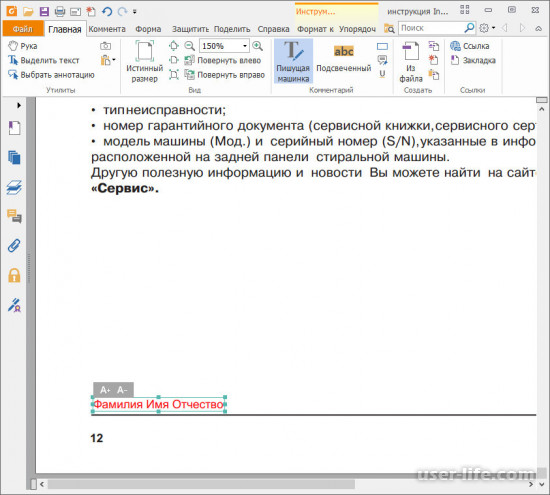
3) В случае, когда вам необходимо вставить какой-либо значок или символ, то опять таки зайдите в меню «Комментарий» и оттуда перейдите в раздел «Рисование». Здесь, из всего списка можно отыскать подходящую вам фигуру. К примеру, если вам нужен значок в виде галочки, то вы вполне можете использовать ломанную линию.
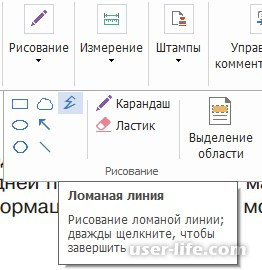
Итак, когда мы закончили отрисовку нужных нам значков, то можно кликнуть по одному из них правой кнопкой мыши и перейти в меню «Свойства» для того, чтобы настроить его более детально. Здесь вы сможете указать его размер, цвет, стиль и так далее. Когда вы закончите настройку параметров значка, то кликните по нему правой кнопкой мыши для того, чтобы вернуться к виду обычного курсора. После этого вы можете переместить любой значок в любое нужное вам место на листе.
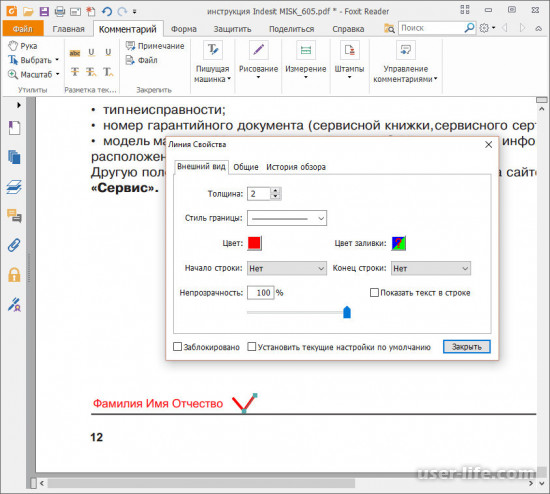
Так же, если вам нужно вставить несколько одинаковых значков, то вы можете существенно облегчить свою работу. Для этого создайте один значок и настройте его так, как вам нужно.
После чего кликните по нему правой кнопкой мыши и выберите пункт «Копировать». Размножать элементы таки образом можно до бесконечности.
4) Осталось лишь сохранить внесённые коррективы. Для этого кликните по разделу «Файл», после чего перейдите в «Сохранить как». Здесь с помощью диспетчера файлов находим нужную директорию и кликаем по клавише «Сохранить».
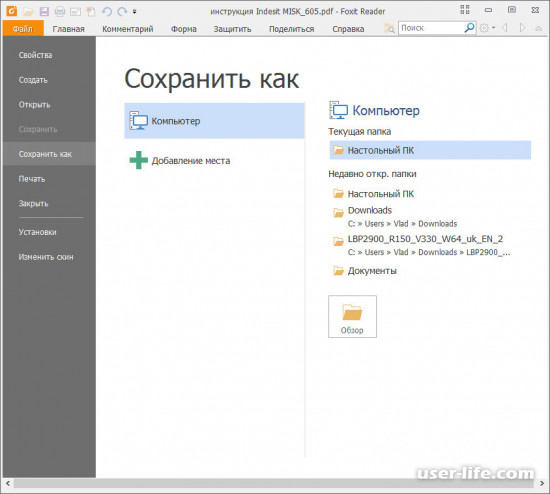
На этом всё. После этого уже изменённый документ будет сохранён в нужной вам папке. Теперь вы можете его напечатать или отослать с помощью электронной почты.
Заключение
Итак, как вы видите, изменять документы в формате «pdf» в приложении «Foxit Reader» довольно таки просто. Надеемся, что данная статья смогла помочь вам.
Всем мир!
Как я могу избавиться от вкладки Foxit Reader PDF из Word / PowerPoint и других программ Office?
Как я могу сделать это навсегда, потому что у меня странное чувство, что это повторяющаяся проблема, и она появляется снова после каждого обновления Foxit Reader.
задан
trejder 21.03.2015 в 21:51
источник
if ($answer_counter == 1): ?>
endif; ?>
Да, вы можете:
- Запустите PowerPoint.
- Выберите File > PowerPoint options > Add-Ins .
- В открывшейся вкладке (список менеджеров) выберите COM ADD-ins из раскрывающегося списка внизу и нажмите Go .
- В открывшемся всплывающем окне выберите любую существующую копию Ppt Reader Addin и нажмите Remove .
- Нажмите OK , чтобы закрыть все открытые окна.
Однако имейте в виду, что да — это повторяющаяся проблема. Выше рецепта для удаления вкладки Foxit Reader PDF любая из программ Office не является постоянной. Он будет работать только до следующего обновления основного Foxit Reader. После этого он снова появится снова.
Это связано с настройкой, выбранной во время установки Foxit Reader ( Foxit Reader Creator > PPT Plugin ). И единственный способ полностью избавиться от этой вкладки — полностью удалить Foxit Reader, а затем установить ее еще раз, на этот раз не проверять PPT Plugin (или связанную).
ответ дан trejder 29.03.2015 в 07:54
источник
Я попробовал наконечник, но это не сработало. Он попросил меня войти в систему как администратор. На самом деле я. Что я сделал, и это сработало — удалить плагины в exlporer windows. Найдите, где они хранятся (файлы C: / program / foxit / foxit reader / plugins / creator / x86) и удалите их. Он работает отлично. Р>
ответ дан
Ibnu Aviciena 29.04.2016 в 23:05
При необходимости запустите программу Office «как администратор»:
- Поиск Excel / Word / Powerpoint / etc в Меню запуска Windows ,
не начинайте, а щелкните правой кнопкой мыши и выберите run as Administrator (german: Als Adminstrator starten ). Р>
Затем повторите попытку с помощью File > Options > Add-Ins … COM ADD-ins и т. д., как описано выше.
ответ дан
user4922344 26.12.2017 в 14:30